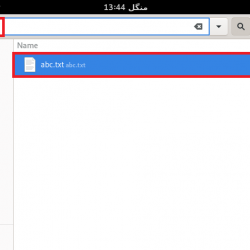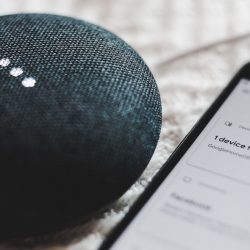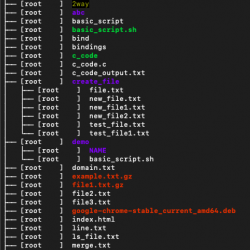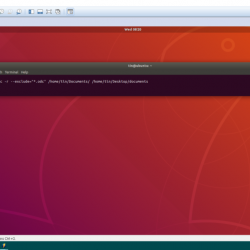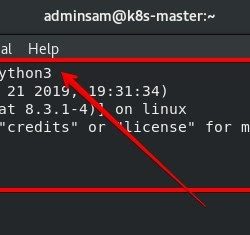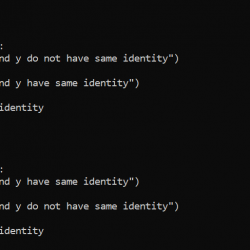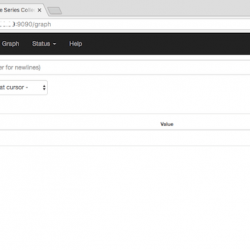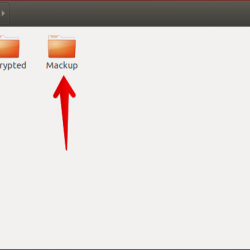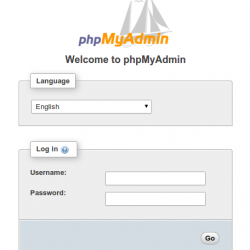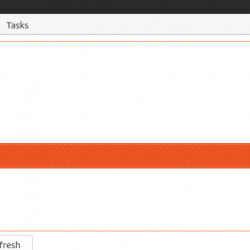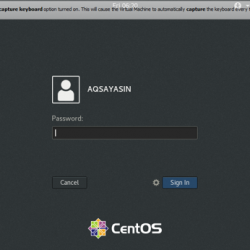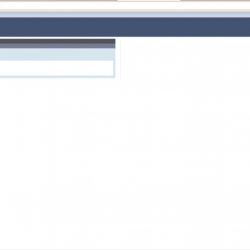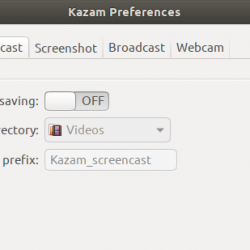前段时间我们写过 瓶子,一个开源图形应用程序,可轻松在 Linux 操作系统上运行 Windows 软件和游戏。 今天,我们将讨论一个类似的有趣项目。 打招呼 酒ZGUI一个 Wine GUI 前端 在 Linux 上使用 wine 运行 Windows 应用程序和游戏.
内容
什么是 WineZGUI?
WineZGUI 是一组 Bash 脚本,可让您轻松管理 wine 前缀并在 Linux 上提供更轻松的葡萄酒游戏体验 禅度.
使用 WineZGUI,我们可以直接从文件管理器中启动 Windows exe 文件或游戏,而无需安装它们。
WineZGUI 为每个应用程序或游戏创建快捷方式以便于访问,并为每个 exe 二进制文件创建单独的前缀。
当你用 WineZGUI 启动一个 Windows exe 文件时,它会提示你是使用默认的 wine 前缀还是创建一个新的前缀。 默认前缀是 ~/.local/share/winezgui/default.
如果您选择为 windows 二进制文件或 exe 创建一个新前缀,WineZGUI 将尝试从 exe 文件中提取产品名称和图标,并创建一个桌面快捷方式。
当您稍后启动相同的 exe 或二进制文件时,它会建议您早先使用关联的前缀运行它。
用这个外行的话来说,WineZGUI 只是一个用于官方香草酒的 Wine 和 winetricks 简单 GUI。 当我们启动一个 exe 来玩游戏时,Wine 前缀设置是自动的。
您只需打开一个 exe,它就会创建一个前缀和一个桌面快捷方式,其中包含从该 exe 中提取的名称和图标。
它用 exiftool 和 icotool 实用程序分别提取名称和图标。 您可以打开一个 exe 以从现有前缀启动该游戏,或者使用桌面快捷方式。
WineZGUI 是一个免费托管在 GitHub 中的 shell 脚本。 您可以获取源代码、改进它、修复错误并添加功能。
酒瓶VS酒ZGUI
您可能想知道 WineZGUI 与 Bottles 相比如何。 但是,这些应用程序之间存在细微差别。
瓶子是面向前缀的 和 跑步者导向. 含义 – Bottles 首先创建一个前缀,然后使用不同的 exe 文件。 Bottles 不记得 exe 的前缀。 瓶子使用不同的跑步者。
WineZGUI 是面向 exe 的. 它使用 exe 仅为该 exe 创建一个前缀。 下次我们打开一个 exe 时,它会询问是否使用现有的 exe 前缀启动。
WineZGUI 不提供高级功能,例如 瓶子 或者 獭 做,像跑步者,在线安装程序等。
如何在 Linux 中安装 WineZGUI
确保您已安装 WineZGUI 的必要先决条件。
Debian / Ubuntu:
$ sudo dpkg --add-architecture i386 $ sudo apt install zenity wine winetricks libimage-exiftool-perl icoutils gnome-terminal
Fedora:
$ sudo dnf install zenity wine winetricks perl-Image-ExifTool icoutils gnome-terminal
官方推荐的安装 WineZGUI 的方法是使用 平板包装.
安装好Flatpak后,一一运行以下命令在Linux中安装WineZGUI。
$ flatpak --user remote-add --if-not-exists flathub https://flathub.org/repo/flathub.flatpakrepo
$ flatpak --user -y install flathub org.winehq.Wine/x86_64/stable-21.08
$ wget https://github.com/fastrizwaan/WineZGUI-Releases/releases/download/WineZGUI-0.4_20220608/io.github.WineZGUI_0_4_20220608.flatpak
$ flatpak --user -y install io.github.WineZGUI_0_4_20220608.flatpak
在 Linux 中使用 WineZGUI 运行 Windows 应用程序和游戏
从 Dash 或 Menu 启动 WineZGUI。
这就是 WineZGUI 的默认界面。
如上图所示,WineZGUI 界面非常简单易懂。 在主窗口中,您可以,
- 打开一个EXE文件,
- 打开 Winetricks GUI 和 CLI,
- 启动 Wine 配置,
- 启动资源管理器,
- 打开 BASH 外壳,
- 杀死所有应用程序/游戏,包括 WineZGUI 界面,
- 删除葡萄酒前缀,
- 查看已安装的 WineZGUI 版本。
出于演示的目的,我将打开一个 .exe 文件。
在下一个窗口中,选择要运行的 EXE 文件。 就我而言,它是 WinRAR。
 选择要运行的 EXE 文件
选择要运行的 EXE 文件接下来,您是要使用默认前缀运行 EXE 文件还是创建新前缀。 我选择默认前缀。
 使用默认前缀运行 WinRAR
使用默认前缀运行 WinRAR几秒钟后,将出现 WinRAR 安装向导。 单击安装以继续。
 在 Linux 中安装 WinRAR
在 Linux 中安装 WinRAR单击“确定”完成 WinRAR 安装。
 完成 WinRAR 安装
完成 WinRAR 安装单击“运行 WinRAR”以启动它。
 运行 WinRAR
运行 WinRAR这是我运行的 WinRAR Fedora 36桌面!
 WinRAR 正在运行 Fedora 使用葡萄酒
WinRAR 正在运行 Fedora 使用葡萄酒结论
WineZGUI 是俱乐部的新人。 如果您正在寻找一种在 Linux 桌面上使用 Wine 运行 Windows 应用程序和游戏的更简单方法,WineZGUI 可能是一个不错的选择。
在 WineZGUI 的帮助下,用户可以选择在与 .exe 并创建一个相对联系的 .desktop 进入自动这样做。
原因是更容易备份和删除带有 wine 前缀的游戏,并让它生成一个 .desktop 会使它对被移动和转移具有弹性。
一个很酷的用例是使用应用程序进行设置,然后将 wine 前缀分享给您的朋友和其他只想使用所有依赖项、保存等工作的 wine 前缀的人。
试一试,在下面的评论部分告诉我们你对这个项目的看法。
资源:
- WineZGUI GitHub 存储库
Bash ScriptLinux开源WindowsWindows游戏WineWine FrontendWine GUIWineZGUIZenity